Azure-ból Azure-ba történő virtuálisgép-replikációval kapcsolatos hibák elhárítása
Figyelemfelhívás
Ez a cikk a CentOS-ra, egy olyan Linux-disztribúcióra hivatkozik, amely közel áll az élettartam (EOL) állapotához. Fontolja meg a használatát, és ennek megfelelően tervezze meg. További információ: CentOS End Of Life útmutató.
Ez a cikk azt ismerteti, hogyan háríthatja el az Azure Site Recovery gyakori hibáit az Azure-beli virtuális gépek (VM) egyik régióból a másikba történő replikálása és helyreállítása során. A támogatott konfigurációkkal kapcsolatos további információkért tekintse meg az Azure-beli virtuális gépek replikálásának támogatási mátrixát.
Azure-erőforráskvóta-problémák (hibakód 150097)
Győződjön meg arról, hogy az előfizetése engedélyezve van ahhoz, hogy Azure-beli virtuális gépeket hozzon létre a vészhelyreállítási (DR) régióként használni kívánt célrégióban. Az előfizetésnek elegendő kvótára van szüksége a szükséges méretű virtuális gépek létrehozásához. Alapértelmezés szerint a Site Recovery olyan cél virtuálisgép-méretet választ, amely megegyezik a forrás virtuális gép méretével. Ha nem érhető el ugyanolyan méret, a Site Recovery automatikusan a legközelebbi elérhető méretet választja ki.
Ha nincs olyan méret, amely támogatja a forrás virtuális gép konfigurációját, a következő üzenet jelenik meg:
Replication couldn't be enabled for the virtual machine <VmName>.
Lehetséges okok
- Az előfizetés azonosítója nem teszi lehetővé, hogy virtuális gépeket lehessen létrehozni a célrégióban lévő helyen.
- Az előfizetés azonosítója nincs engedélyezve, vagy nem rendelkezik elegendő kvótával adott virtuálisgép-méretek létrehozásához a célrégióban lévő helyen.
- Nem található olyan megfelelő cél virtuálisgép-méret, amely megfelel a forrás virtuális gép hálózati adapterei (NIC) számának (2) a célrégióban található hely előfizetés-azonosítója kapcsán.
A probléma javítása
Lépjen kapcsolatba az Azure számlázási támogatási szolgálatával , hogy az előfizetése a célhelyen hozza létre a szükséges méretű virtuális gépeket. Ezután próbálkozzon újra a sikertelen művelettel.
Ha a célhely kapacitási korlátozással rendelkezik, tiltsa le az erre a helyre irányuló replikációt. Ezután engedélyezze a replikációt egy másik helyre, ahol az előfizetés elegendő kvótával rendelkezik a szükséges méretű virtuális gépek létrehozásához.
Megbízható főtanúsítványok (hibakód 151066)
Ha nem minden megbízható főtanúsítvány található a virtuális gépen, előfordulhat, hogy a Site Recovery replikációjának engedélyezéséhez szükséges feladat meghiúsul. A virtuális gépről érkező Site Recovery-szolgáltatáshívások hitelesítése és engedélyezése a tanúsítványok nélkül meghiúsul.
Ha az engedélyezési replikációs feladat meghiúsul, a következő üzenet jelenik meg:
Site Recovery configuration failed.
Lehetséges ok
Az engedélyezéshez és hitelesítéshez szükséges megbízható főtanúsítványok nem szerepelnek a virtuális gépen.
A probléma javítása
Windows
Windows operációs rendszert futtató virtuális gépek esetén telepítse a Legújabb Windows-frissítéseket, hogy az összes megbízható főtanúsítvány megtalálható legyen a virtuális gépen. Kövesse a windowsos frissítéskezelés vagy a tanúsítványfrissítések felügyeletének tipikus folyamatát a szervezetben a legújabb főtanúsítványok és a frissített visszavont tanúsítványok listájának lekéréséhez a virtuális gépeken.
- Ha leválasztott környezetben van, kövesse a szervezet szokásos Windows-frissítési folyamatát a tanúsítványok lekéréséhez.
- Ha a szükséges tanúsítványok nem szerepelnek a virtuális gépen, a Site Recovery szolgáltatás hívásai biztonsági okokból meghiúsulnak.
A probléma megoldásának ellenőrzéséhez lépjen login.microsoftonline.com a virtuális gép egyik böngészőjéből.
További információ: Megbízható gyökerek és nem engedélyezett tanúsítványok konfigurálása.
Linux
A Linux operációs rendszer verziójának forgalmazója által biztosított útmutatást követve szerezze be a legújabb megbízható főtanúsítványokat és a legújabb visszavont tanúsítványok listáját a virtuális gépen.
Mivel a SU Standard kiadás Linux szimbolikus hivatkozásokat vagy szimlinkeket használ a tanúsítványok listájának karbantartásához, kövesse az alábbi lépéseket:
Jelentkezzen be gyökérfelhasználóként. A kivonat szimbólum (
#) az alapértelmezett parancssor.A könyvtár módosításához futtassa a következő parancsot:
cd /etc/ssl/certsEllenőrizze, hogy a Symantec fő hitelesítésszolgáltatói tanúsítványa jelen van-e:
ls VeriSign_Class_3_Public_Primary_Certification_Authority_G5.pemHa a Symantec fő hitelesítésszolgáltatói tanúsítvány nem található, futtassa a következő parancsot a fájl letöltéséhez. Ellenőrizze az esetleges hibákat, és kövesse a hálózati hibákra vonatkozó ajánlott műveleteket.
wget https://docs.broadcom.com/docs-and-downloads/content/dam/symantec/docs/other-resources/verisign-class-3-public-primary-certification-authority-g5-en.pem -O VeriSign_Class_3_Public_Primary_Certification_Authority_G5.pem
Ellenőrizze, hogy a Baltimore fő hitelesítésszolgáltatói tanúsítványa megtalálható-e:
ls Baltimore_CyberTrust_Root.pemHa a baltimore-i legfelső szintű hitelesítésszolgáltató tanúsítványa nem található, futtassa ezt a parancsot a tanúsítvány letöltéséhez:
wget https://www.digicert.com/CACerts/BaltimoreCyberTrustRoot.crt.pem -O Baltimore_CyberTrust_Root.pem
Ellenőrizze, hogy a DigiCert_Global_Root_CA tanúsítvány megtalálható-e:
ls DigiCert_Global_Root_CA.pemHa a DigiCert_Global_Root_CA nem található, futtassa a következő parancsokat a tanúsítvány letöltéséhez:
wget http://www.digicert.com/CACerts/DigiCertGlobalRootCA.crt openssl x509 -in DigiCertGlobalRootCA.crt -inform der -outform pem -out DigiCert_Global_Root_CA.pem
Az újonnan letöltött tanúsítványok tanúsítványtulajdonosi kivonatainak frissítéséhez futtassa a rehash szkriptet:
c_rehashAnnak ellenőrzéséhez, hogy a tulajdonosi kivonatok szimlinkként lettek-e létrehozva a tanúsítványokhoz, futtassa az alábbi parancsokat:
ls -l | grep Baltimorelrwxrwxrwx 1 root root 29 Jan 8 09:48 3ad48a91.0 -> Baltimore_CyberTrust_Root.pem -rw-r--r-- 1 root root 1303 Jun 5 2014 Baltimore_CyberTrust_Root.pemls -l | grep VeriSign_Class_3_Public_Primary_Certification_Authority_G5-rw-r--r-- 1 root root 1774 Jun 5 2014 VeriSign_Class_3_Public_Primary_Certification_Authority_G5.pem lrwxrwxrwx 1 root root 62 Jan 8 09:48 facacbc6.0 -> VeriSign_Class_3_Public_Primary_Certification_Authority_G5.pemls -l | grep DigiCert_Global_Rootlrwxrwxrwx 1 root root 27 Jan 8 09:48 399e7759.0 -> DigiCert_Global_Root_CA.pem -rw-r--r-- 1 root root 1380 Jun 5 2014 DigiCert_Global_Root_CA.pemHozza létre a VeriSign_Class_3_Public_Primary_Certification_Authority_G5.pem fájl másolatát a b204d74a.0 fájlnévvel:
cp VeriSign_Class_3_Public_Primary_Certification_Authority_G5.pem b204d74a.0Hozza létre a Baltimore_CyberTrust_Root.pem fájl másolatát a 653b494a.0 fájlnévvel:
cp Baltimore_CyberTrust_Root.pem 653b494a.0Hozza létre a DigiCert_Global_Root_CA.pem fájl másolatát a 3513523f.0 fájlnévvel:
cp DigiCert_Global_Root_CA.pem 3513523f.0Ellenőrizze, hogy a fájlok megtalálhatók-e:
ls -l 653b494a.0 b204d74a.0 3513523f.0-rw-r--r-- 1 root root 1774 Jan 8 09:52 3513523f.0 -rw-r--r-- 1 root root 1303 Jan 8 09:52 653b494a.0 -rw-r--r-- 1 root root 1774 Jan 8 09:52 b204d74a.0
Kimenő URL-címek vagy IP-tartományok (hibakód 151037 vagy 151072)
Ahhoz, hogy a Site Recovery-replikáció működjön, a virtuális gépről kimenő kapcsolat szükséges adott URL-címekhez. Ha a virtuális gép tűzfal mögött van, vagy hálózati biztonsági csoport (NSG) szabályokkal szabályozza a kimenő kapcsolatokat, az alábbi problémák egyikével szembesülhet. Bár továbbra is támogatjuk az URL-címeken keresztüli kimenő hozzáférést, az IP-tartományok engedélyezési listájának használata már nem támogatott.
Lehetséges okok
- Nem hozható létre kapcsolat a Site Recovery-végpontokkal a tartománynévrendszer (DNS) feloldási hibája miatt.
- Ez a probléma gyakoribb az újravédés során, ha feladatátvételt végzett a virtuális gépen, de a DNS-kiszolgáló nem érhető el a vészhelyreállítási (DR) régióból.
A probléma javítása
Ha egyéni DNS-t használ, győződjön meg arról, hogy a DNS-kiszolgáló elérhető a vészhelyreállítási régióból.
Annak ellenőrzéséhez, hogy a virtuális gép egyéni DNS-beállítást használ-e:
- Nyissa meg a virtuális gépeket , és válassza ki a virtuális gépet.
- Lépjen a virtuális gépek Gépház, és válassza a Hálózatkezelés lehetőséget.
- A virtuális hálózatban/alhálózatban válassza ki a hivatkozást a virtuális hálózat erőforráslapjának megnyitásához.
- Nyissa meg a Gépház, és válassza ki a DNS-kiszolgálókat.
Próbálja meg elérni a DNS-kiszolgálót a virtuális gépről. Ha a DNS-kiszolgáló nem érhető el, tegye akadálymentessé a DNS-kiszolgáló feladatátvételével, vagy a dr. hálózat és a DNS közötti helyvonal létrehozásával.
Feljegyzés
Ha privát végpontokat használ, győződjön meg arról, hogy a virtuális gépek fel tudják oldani a privát DNS-rekordokat.
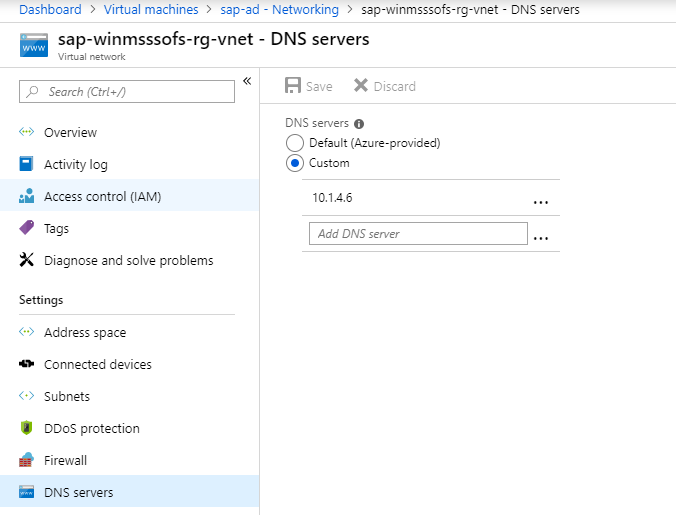
2. probléma: A Site Recovery konfigurálása nem sikerült (151196)
Lehetséges ok
Nem hozható létre kapcsolat a Microsoft 365 hitelesítési és identitás IP4-végpontjaival.
A probléma javítása
Az Azure Site Recoverynek hozzáférésre volt szüksége a Microsoft 365 IP-tartományaihoz a hitelesítéshez. Ha Az Azure Network Security Group (NSG) szabályait/tűzfalproxyját használja a virtuális gép kimenő hálózati kapcsolatainak szabályozásához, győződjön meg arról, hogy a Microsoft Entra szolgáltatáscímkén alapuló NSG-szabályt használja a Microsoft Entra-azonosítóhoz való hozzáférés engedélyezéséhez. Már nem támogatjuk az IP-címalapú NSG-szabályokat.
3. probléma: A Site Recovery konfigurálása nem sikerült (151197)
Lehetséges ok
Nem hozható létre kapcsolat az Azure Site Recovery szolgáltatásvégpontjaival.
A probléma javítása
Ha Az Azure Network Security Group (NSG) szabályait/tűzfalproxyját használja a virtuális gép kimenő hálózati kapcsolatainak szabályozásához, győződjön meg arról, hogy szolgáltatáscímkéket használ. Már nem támogatjuk az IP-címek engedélyezési listájának használatát az Azure Site Recovery NSG-kkel.
4. probléma: A replikáció meghiúsul, ha a hálózati forgalom helyszíni proxykiszolgálót használ (151072)
Lehetséges ok
Az egyéni proxybeállítások érvénytelenek, és a Mobility szolgáltatás ügynök nem észlelte automatikusan a proxybeállításokat az Internet Explorerből (IE).
A probléma javítása
A Mobility szolgáltatás ügynök észleli a proxybeállításokat az IE-ből Windowson és
/etc/environmentLinuxon.Ha inkább csak a Mobility szolgáltatás szeretné beállítani a proxyt, akkor a ProxyInfo.conf fájlban a következő helyen adhatja meg a proxy részleteit:
- Linux:
/usr/local/InMage/config/ - Windows:
C:\ProgramData\Microsoft Azure Site Recovery\Config
- Linux:
A ProxyInfo.conf proxybeállításainak az alábbi INI formátumban kell rendelkezniük.
[proxy] Address=http://1.2.3.4 Port=567
Feljegyzés
A Mobility szolgáltatás ügynök csak a hitelesítés nélküli proxykat támogatja.
További információ
A szükséges URL-címek vagy a szükséges IP-tartományok megadásához kövesse az Azure-ból Azure-ba történő replikációról szóló útmutatót.
A lemez nem található a virtuális gépen (hibakód 150039)
A virtuális géphez csatolt új lemezt inicializálni kell. Ha a lemez nem található, a következő üzenet jelenik meg:
Azure data disk <DiskName> <DiskURI> with logical unit number <LUN> <LUNValue> was not mapped to a corresponding disk being reported from within the VM that has the same LUN value.
Lehetséges okok
- Egy új adatlemez lett csatolva a virtuális géphez, de nem inicializálódott.
- A virtuális gépen belüli adatlemez nem megfelelően jelenti azt a logikaiegység-számot (LUN), amelynél a lemezt a virtuális géphez csatolták.
A probléma javítása
Győződjön meg arról, hogy az adatlemezek inicializálva vannak, majd próbálkozzon újra a művelettel.
- Windows: Új lemez csatolása és inicializálása.
- Linux: Új adatlemez inicializálása Linuxon.
Ha a probléma továbbra is fennáll, forduljon az ügyfélszolgálathoz.
Több lemez érhető el védelemre (hibakód 153039)
Lehetséges okok
- Egy vagy több lemez nemrég lett hozzáadva a virtuális géphez a védelem után.
- A virtuális gép védelme után egy vagy több lemez inicializálása megtörtént.
A probléma javítása
A virtuális gép replikációs állapotának ismételt kifogástalan állapotba helyezéséhez választhatja a lemezek védelmét, vagy elvetheti a figyelmeztetést.
A lemezek védelme
Lépjen a Replikált elemek>virtuálisgép-névlemezek> elemre.
Válassza ki a nem védett lemezt, majd válassza a Replikáció engedélyezése lehetőséget:
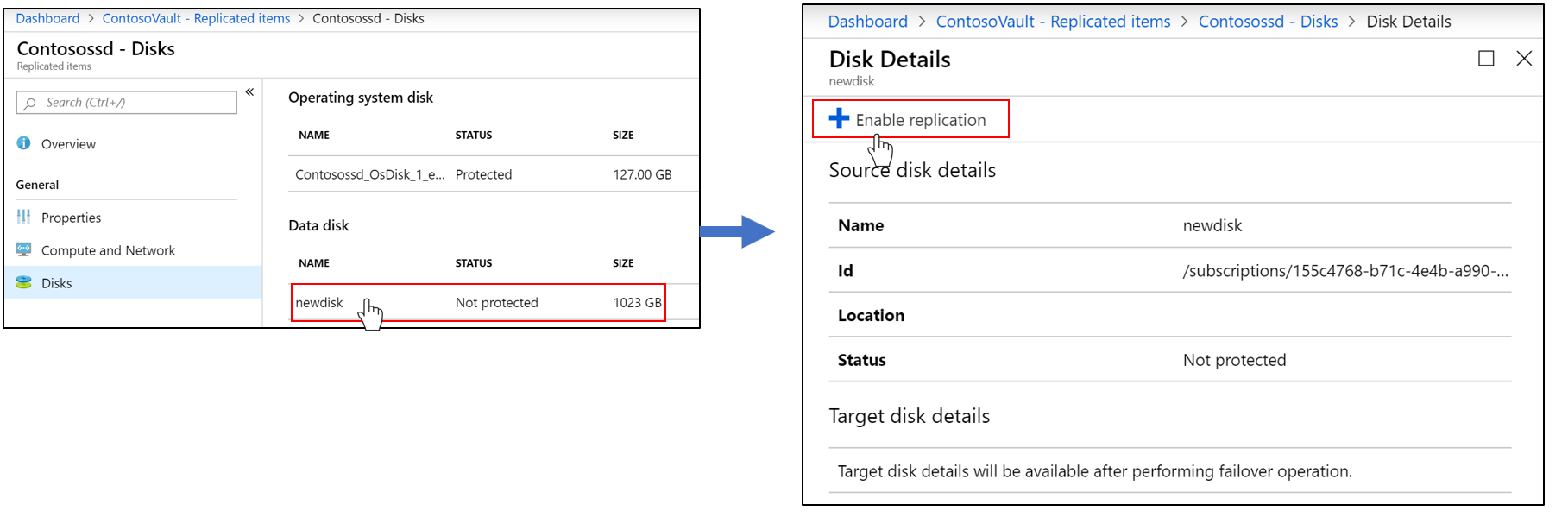
A figyelmeztetés elvetése
Nyissa meg a Replikált elemek>virtuális gép nevét.
Válassza ki a figyelmeztetést az Áttekintés szakaszban, majd kattintson az OK gombra.
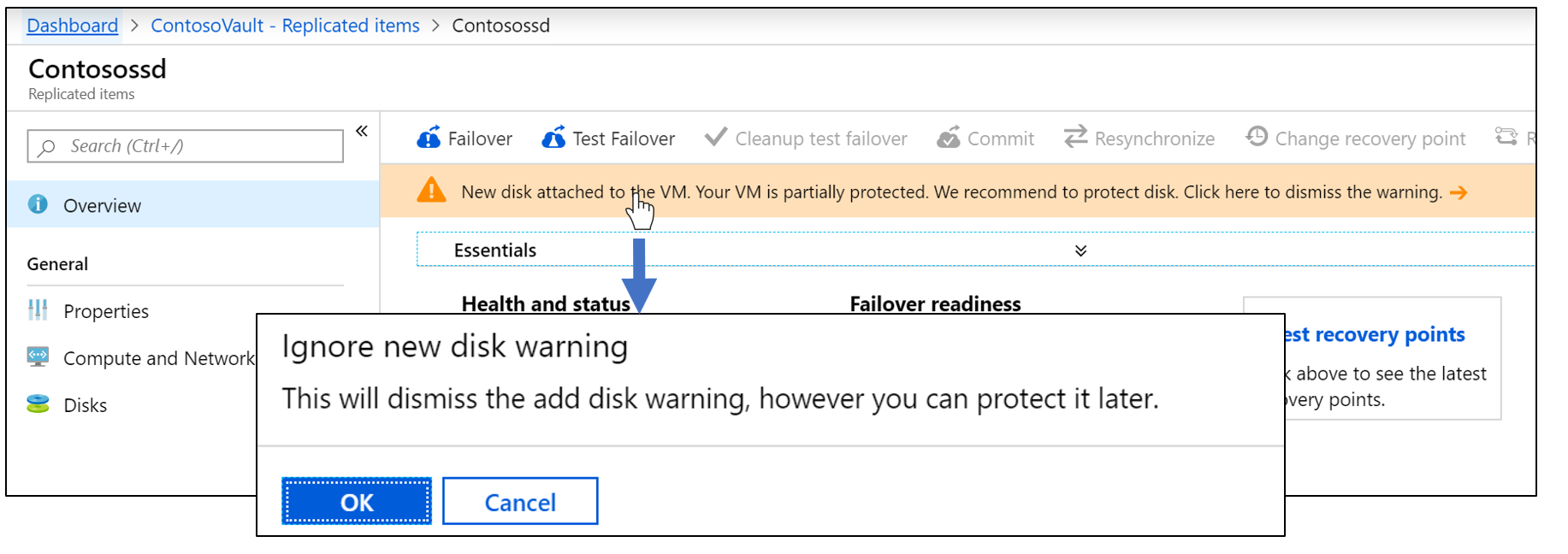
A tárolóból eltávolított virtuális gép adatokkal fejeződött be (hibakód 150225)
Amikor a Site Recovery védi a virtuális gépet, hivatkozásokat hoz létre a forrás virtuális gépen. Ha eltávolítja a védelmet vagy letiltja a replikációt, a Site Recovery eltávolítja ezeket a hivatkozásokat a tisztítási feladat részeként. Ha a virtuális gép erőforrás-zárolással rendelkezik, a tisztítási feladat befejeződik az információval. Az információk szerint a virtuális gép el lett távolítva a Recovery Services-tárolóból, de az elavult hivatkozások némelyike nem törölhető a forrásgépen.
Ezt a figyelmeztetést figyelmen kívül hagyhatja, ha soha többé nem kívánja megvédeni ezt a virtuális gépet. Ha azonban később meg kell védenie ezt a virtuális gépet, a hivatkozások törléséhez kövesse az ebben a szakaszban leírt lépéseket.
Figyelmeztetés
Ha nem hajtja végre a törlést:
- Ha a Recovery Services-tárolóval engedélyezi a replikációt, a virtuális gép nem lesz felsorolva.
- Ha virtuális géppel próbálja megvédeni a virtuális gépet> Gépház> Disaster Recovery, a művelet sikertelen lesz azzal az üzenettel, hogy a replikáció nem engedélyezhető a virtuális gépen meglévő elavult erőforrás-hivatkozások miatt.
A probléma javítása
Feljegyzés
A Site Recovery nem törli a forrás virtuális gépet, és semmilyen módon nem befolyásolja azt a lépések végrehajtása során.
Távolítsa el a zárolást a virtuális gép vagy a virtuális gép erőforráscsoportjából. Az alábbi képen például törölni kell a névvel ellátott
MoveDemovirtuális gép erőforrás-zárolását:
Töltse le a szkriptet egy elavult Site Recovery-konfiguráció eltávolításához.
Futtassa a Cleanup-elavult-asr-config-Azure-VM.ps1 szkriptet. Adja meg paraméterként az előfizetés azonosítóját, a virtuálisgép-erőforráscsoportot és a virtuális gép nevét .
Ha a rendszer azure-ra vonatkozó hitelesítő adatokat kér, adja meg őket. Ezután ellenőrizze, hogy a szkript hiba nélkül fut-e.
A replikáció nincs engedélyezve elavult erőforrásokkal rendelkező virtuális gépen (hibakód 150226)
Lehetséges okok
A virtuális gép elavult konfigurációval rendelkezik a korábbi Site Recovery-védelemhez képest.
Elavult konfiguráció fordulhat elő egy Azure-beli virtuális gépen, ha engedélyezte az Azure-beli virtuális gép replikációját a Site Recovery használatával, majd:
- Letiltotta a replikációt, de a forrás virtuális gép erőforrás-zárolást kapott.
- A Site Recovery-tárolót anélkül törölte, hogy kifejezetten letiltotta a replikációt a virtuális gépen.
- A Site Recovery-tárolót tartalmazó erőforráscsoportot anélkül törölte, hogy kifejezetten letiltotta a replikációt a virtuális gépen.
A probléma javítása
Feljegyzés
A Site Recovery nem törli a forrás virtuális gépet, és semmilyen módon nem befolyásolja azt a lépések végrehajtása során.
Távolítsa el a zárolást a virtuális gép vagy a virtuális gép erőforráscsoportjából. Az alábbi képen például törölni kell a névvel ellátott
MoveDemovirtuális gép erőforrás-zárolását:
Töltse le a szkriptet egy elavult Site Recovery-konfiguráció eltávolításához.
Futtassa a Cleanup-elavult-asr-config-Azure-VM.ps1 szkriptet. Adja meg paraméterként az előfizetés azonosítóját, a virtuálisgép-erőforráscsoportot és a virtuális gép nevét .
Ha a rendszer azure-ra vonatkozó hitelesítő adatokat kér, adja meg őket. Ezután ellenőrizze, hogy a szkript hiba nélkül fut-e.
Nem lehet virtuális gépet vagy erőforráscsoportot kijelölni a replikáció engedélyezése feladatban
1. probléma: Az erőforráscsoport és a forrás virtuális gép különböző helyeken található
A Site Recovery használatához jelenleg a forrásrégió erőforráscsoportjának és a virtuális gépeknek ugyanazon a helyen kell lenniük. Ha nem, akkor nem fogja tudni megtalálni a virtuális gépet vagy az erőforráscsoportot, amikor védelmet próbál alkalmazni.
Áthidaló megoldásként engedélyezheti a replikációt a virtuális gépről a Recovery Services-tároló helyett. Nyissa meg a forrás virtuális gép>tulajdonságainak>vészhelyreállítását, és engedélyezze a replikációt.
2. probléma: Az erőforráscsoport nem része a kiválasztott előfizetésnek
Előfordulhat, hogy a védelem időpontjában nem találja az erőforráscsoportot, ha az erőforráscsoport nem része a kiválasztott előfizetésnek. Győződjön meg arról, hogy az erőforráscsoport a használt előfizetéshez tartozik.
3. probléma: Elavult konfiguráció
Előfordulhat, hogy nem látja azt a virtuális gépet, amelyet engedélyezni szeretne a replikációhoz, ha az Azure-beli virtuális gépen elavult Site Recovery-konfiguráció áll fenn. Ez a feltétel akkor fordulhat elő, ha engedélyezte az Azure-beli virtuális gép replikálást a Site Recovery használatával, majd:
- A Site Recovery-tárolót anélkül törölte, hogy kifejezetten letiltotta a replikációt a virtuális gépen.
- A Site Recovery-tárolót tartalmazó erőforráscsoportot anélkül törölte, hogy kifejezetten letiltotta a replikációt a virtuális gépen.
- Letiltotta a replikációt, de a forrás virtuális gép erőforrás-zárolást kapott.
A probléma javítása
Feljegyzés
Az ebben a szakaszban említett szkript használata előtt mindenképpen frissítse a AzureRM.Resources modult. A Site Recovery nem törli a forrás virtuális gépet, és semmilyen módon nem befolyásolja azt a lépések végrehajtása során.
Ha van ilyen, távolítsa el a zárolást a virtuális gép vagy a virtuálisgép-erőforráscsoportból. Az alábbi képen például törölni kell a névvel ellátott
MoveDemovirtuális gép erőforrás-zárolását:
Töltse le a szkriptet egy elavult Site Recovery-konfiguráció eltávolításához.
Futtassa a Cleanup-elavult-asr-config-Azure-VM.ps1 szkriptet. Adja meg paraméterként az előfizetés azonosítóját, a virtuálisgép-erőforráscsoportot és a virtuális gép nevét .
Ha a rendszer azure-ra vonatkozó hitelesítő adatokat kér, adja meg őket. Ezután ellenőrizze, hogy a szkript hiba nélkül fut-e.
Nem lehet virtuális gépet kijelölni a védelemhez
Lehetséges ok
A virtuális gép bővítménye sikertelen vagy nem válaszoló állapotban van telepítve
A probléma javítása
Lépjen a virtuális gépekre> Gépház> A bővítmények keresése sikertelen állapotban. Távolítsa el a sikertelen bővítményeket, majd próbálkozzon újra a virtuális gép védelmének érdekében.
A virtuális gép kiépítési állapota érvénytelen (hibakód 150019)
A virtuális gépen történő replikáció engedélyezéséhez a kiépítési állapotnak sikeresnek kell lennie. A kiépítési állapot ellenőrzéséhez hajtsa végre a következő lépéseket:
- Az Azure Portalon válassza az Erőforrás-kezelőt az Összes szolgáltatásból.
- Bontsa ki az Előfizetések listát, és válassza ki az előfizetést.
- Bontsa ki a ResourceGroups listát, és válassza ki a virtuális gép erőforráscsoportját.
- Bontsa ki az Erőforrások listát, és válassza ki a virtuális gépet.
- Ellenőrizze a provisioningState mezőt a példánynézet jobb oldalán.
A probléma javítása
- Ha a provisioningStatesikertelen, forduljon az ügyfélszolgálathoz a hibaelhárításhoz.
- Ha a provisioningState frissítése folyamatban van, előfordulhat, hogy egy másik bővítmény is üzembe lesz helyezve. Ellenőrizze, hogy vannak-e folyamatban lévő műveletek a virtuális gépen, várja meg, amíg befejeződnek, majd próbálkozzon újra a sikertelen Site Recovery-feladatsal a replikáció engedélyezéséhez.
Nem lehet kijelölni a cél virtuális gépet
1. probléma: A virtuális gép egy olyan hálózathoz van csatlakoztatva, amely már le van képezve egy célhálózatra
Vészhelyreállítási konfiguráció során, ha a forrás virtuális gép egy virtuális hálózat része, és ugyanabból a virtuális hálózatból egy másik virtuális gép már le van képezve egy hálózattal a célerőforráscsoportban, a hálózatválasztás legördülő lista alapértelmezés szerint nem érhető el (halványan jelenik meg).
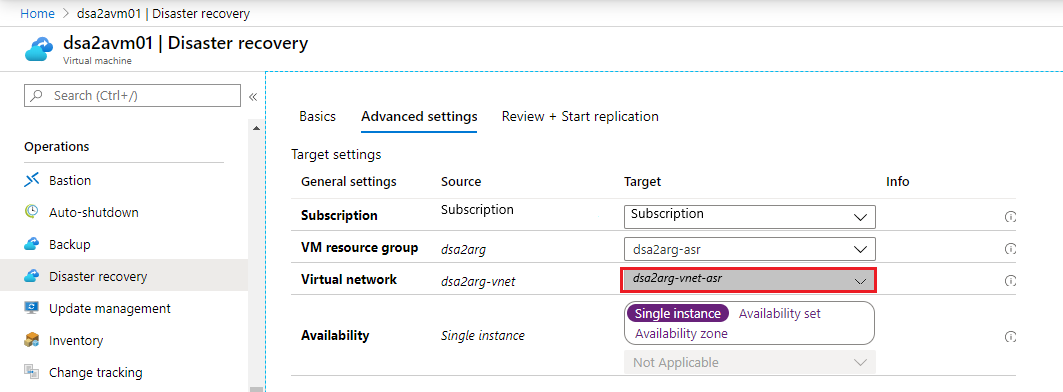
2. probléma: Korábban védette a virtuális gépet, majd letiltotta a replikációt
A virtuális gép replikációjának letiltása nem törli a hálózatleképezést. A leképezést törölni kell abból a Recovery Services-tárolóból, ahol a virtuális gép védett volt. Válassza ki a Recovery Services-tárolót, és nyissa meg az Azure-beli virtuális gépek>hálózatleképezéséhez tartozó Site Recovery-infrastruktúra>kezelését.>
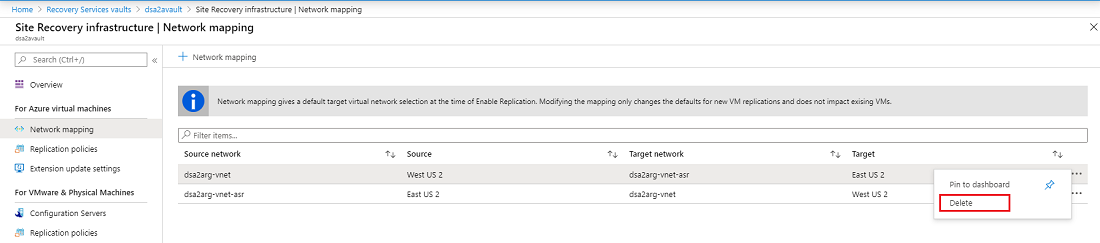
A vészhelyreállítási beállítás során konfigurált célhálózat a kezdeti beállítás után és a virtuális gép védelme után módosítható. A hálózatleképezés módosításához válassza ki a hálózat nevét:
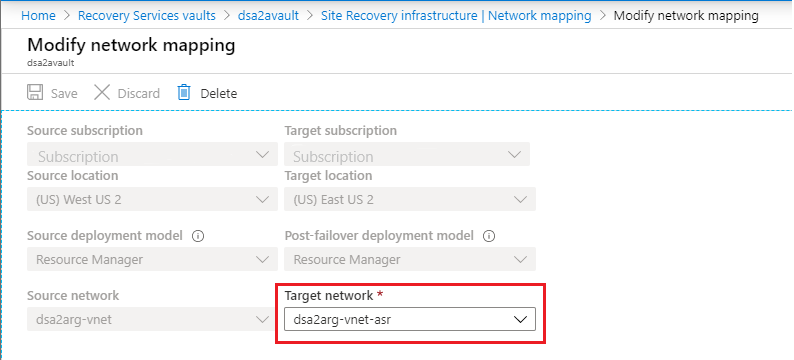
COM+ vagy VSS (hibakód 151025)
A COM+ vagy a Kötet árnyékmásolata szolgáltatás (VSS) hibája esetén a következő üzenet jelenik meg:
Site Recovery extension failed to install.
Lehetséges okok
- A COM+ rendszeralkalmazás szolgáltatás le van tiltva.
- A kötet árnyékmásolata szolgáltatás le van tiltva.
A probléma javítása
Állítsa a COM+ rendszeralkalmazást és a kötet árnyékmásolati szolgáltatását automatikus vagy manuális indítási módra.
Nyissa meg a Szolgáltatások konzolt a Windowsban.
Győződjön meg arról, hogy a COM+ rendszeralkalmazás és a kötet árnyékmásolata szolgáltatás nincs letiltva indítási típusként.
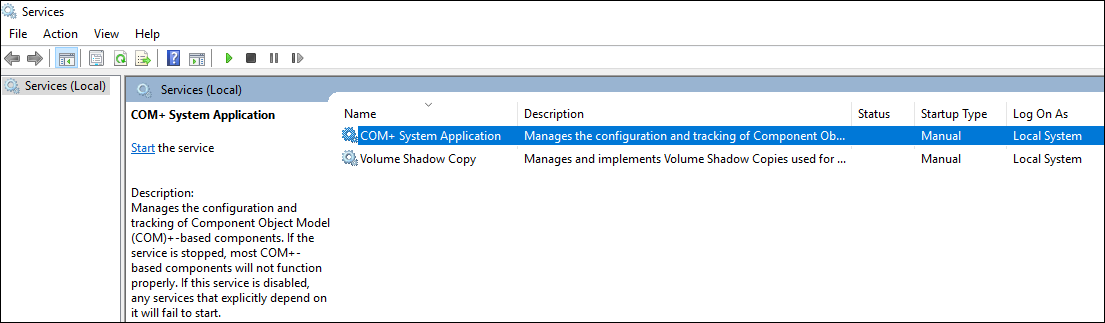
Nem támogatott felügyelt lemez mérete (hibakód 150172)
Ha ez a hiba jelentkezik, a következő üzenet jelenik meg:
Protection couldn't be enabled for the virtual machine as it has <DiskName> with size <DiskSize> that is lesser than the minimum supported size 1024 MB.
Lehetséges ok
A lemez kisebb, mint a támogatott mérete 1024 MB.
A probléma javítása
Győződjön meg arról, hogy a lemez mérete a támogatott mérettartományon belül van, majd próbálkozzon újra a művelettel.
A védelem nem engedélyezett, ha a GRUB eszköznevet használ (hibakód 151126)
Lehetséges okok
A Linux Grand Unified Bootloader (GRUB) konfigurációs fájljai (/boot/grub/menu.lst, /boot/grub/grub.cfg, /boot/grub2/grub.cfg vagy /etc/default/grub) az általánosan egyedi azonosító (UUID) értékek helyett a tényleges eszközneveket adhatja meg a root paraméterekhez.resume A Site Recovery felhasználói felületi azonosítókat igényel, mert az eszköznevek változhatnak. Újraindításkor előfordulhat, hogy egy virtuális gép nem ugyanazzal a névvel rendelkezik a feladatátvételkor, ami problémákat okoz.
Az alábbi példák a GRUB-fájlok sorai, ahol az eszköznevek a szükséges UUID-k helyett jelennek meg:
Fájl /boot/grub2/grub.cfg:
linux /boot/vmlinuz-3.12.49-11-default root=/dev/sda2 ${extra_cmdline} resume=/dev/sda1 splash=silent quiet showoptsFájl: /boot/grub/menu.lst
kernel /boot/vmlinuz-3.0.101-63-default root=/dev/sda2 resume=/dev/sda1 splash=silent crashkernel=256M-:128M showopts vga=0x314
A probléma javítása
Cserélje le az egyes eszközneveket a megfelelő UUID-ra:
Keresse meg az eszköz UUID azonosítóját a parancs
blkid <device name>végrehajtásával. Példa:blkid /dev/sda1 /dev/sda1: UUID="6f614b44-433b-431b-9ca1-4dd2f6f74f6b" TYPE="swap" blkid /dev/sda2 /dev/sda2: UUID="62927e85-f7ba-40bc-9993-cc1feeb191e4" TYPE="ext3"Cserélje le az eszköz nevét a UUID-ra a formátumokban
root=UUID=<UUID>ésresume=UUID=<UUID>a . A csere után például a /boot/grub/menu.lst sor a következő sorhoz hasonlóan fog kinézni:kernel /boot/vmlinuz-3.0.101-63-default root=UUID=62927e85-f7ba-40bc-9993-cc1feeb191e4 resume=UUID=6f614b44-433b-431b-9ca1-4dd2f6f74f6b splash=silent crashkernel=256M-:128M showopts vga=0x314Próbálkozzon újra a védelemmel.
A védelem nem sikerült, mert a GRUB-eszköz nem létezik (hibakód 151124)
Lehetséges ok
A GRUB konfigurációs fájljai (/boot/grub/menu.lst, /boot/grub/grub.cfg, /boot/grub2/grub.cfg vagy /etc/default/grub) tartalmazhatják a paramétereket rd.lvm.lv vagy rd_LVM_LV. Ezek a paraméterek azonosítják a rendszerindításkor felderítendő logikai kötetkezelő (LVM) eszközöket. Ha ezek az LVM-eszközök nem léteznek, maga a védett rendszer nem indul el, és elakad a rendszerindítási folyamatban. Ugyanez a probléma a feladatátvevő virtuális géppel is jelentkezik. Itt erre talál néhány példát:
Fájl: /boot/grub2/grub.cfg on RHEL7:
linux16 /vmlinuz-3.10.0-957.el7.x86_64 root=/dev/mapper/rhel_mup--rhel7u6-root ro crashkernel=128M\@64M rd.lvm.lv=rootvg/root rd.lvm.lv=rootvg/swap rhgb quiet LANG=en_US.UTF-8Fájl: /etc/default/grub on RHEL7:
GRUB_CMDLINE_LINUX="crashkernel=auto rd.lvm.lv=rootvg/root rd.lvm.lv=rootvg/swap rhgb quietFájl: /boot/grub/menu.lst on RHEL6:
kernel /vmlinuz-2.6.32-754.el6.x86_64 ro root=UUID=36dd8b45-e90d-40d6-81ac-ad0d0725d69e rd_NO_LUKS LANG=en_US.UTF-8 rd_NO_MD SYSFONT=latarcyrheb-sun16 crashkernel=auto rd_LVM_LV=rootvg/lv_root KEYBOARDTYPE=pc KEYTABLE=us rd_LVM_LV=rootvg/lv_swap rd_NO_DM rhgb quiet
A GRUB-nak minden példában két LVM-eszközt kell észlelnie a névvel root és swap a kötetcsoportból rootvg.
A probléma javítása
Ha az LVM-eszköz nem létezik, hozza létre, vagy távolítsa el a megfelelő paramétereket a GRUB-konfigurációs fájlokból. Ezután próbálkozzon újra a védelem engedélyezésével.
Mobility szolgáltatás frissítés figyelmeztetésekkel fejeződött be (hibakód 151083)
A Site Recovery Mobility szolgáltatás számos összetevővel rendelkezik, amelyek közül az egyiket szűrőillesztőnek nevezzük. A szűrőillesztő csak a rendszer újraindítása során töltődik be a rendszer memóriájába. Ha egy Mobility szolgáltatás frissítés szűrőillesztő-módosításokat tartalmaz, a gép frissül, de továbbra is figyelmeztetés jelenik meg arról, hogy egyes javítások újraindítást igényelnek. A figyelmeztetés azért jelenik meg, mert a szűrőillesztő javításai csak az új szűrőillesztő betöltésekor lépnek érvénybe, ami csak újraindítás közben történik.
Feljegyzés
Ez csak figyelmeztetés. A meglévő replikáció az új ügynök frissítése után is működik. Bármikor újraindulhat, ha az új szűrőillesztő előnyeit szeretné használni, de a régi szűrőillesztő továbbra is működik, ha nem indul újra.
A szűrőillesztőn kívül a Mobility szolgáltatás frissítés egyéb fejlesztései és javításai is újraindítás nélkül érvénybe lépnek.
A védelem nem engedélyezett, ha a replika által felügyelt lemez létezik
Ez a hiba akkor fordul elő, ha a replika által felügyelt lemez már létezik, a várt címkék nélkül a célerőforráscsoportban.
Lehetséges ok
Ez a probléma akkor fordulhat elő, ha a virtuális gép korábban védett volt, és amikor a replikáció le lett tiltva, a replikalemez nem lett eltávolítva.
A probléma javítása
Törölje a hibaüzenetben azonosított replikalemezt, és próbálkozzon újra a sikertelen védelmi feladattal.
A védelem engedélyezése sikertelen volt, mivel a telepítő nem találja a gyökérlemezt (hibakód 151137)
Ez a hiba olyan Linux rendszerű gépeken fordul elő, ahol az operációsrendszer-lemez az Azure Disk Encryption (ADE) használatával van titkosítva. Ez csak az Ügynök 9.35-ös verziójában érvényes probléma.
Lehetséges okok
A telepítő nem találja a gyökérfájlrendszert futtató gyökérlemezt.
A probléma javítása
A probléma megoldásához hajtsa végre az alábbi lépéseket.
Keresse meg az ügynökbiteket az RHEL és CentOS gépeken a /var/lib/waagent könyvtár alatt az alábbi paranccsal:
# find /var/lib/ -name Micro\*.gzVárt kimenet:
/var/lib/waagent/Microsoft.Azure.RecoveryServices.SiteRecovery.LinuxRHEL7-1.0.0.9139/UnifiedAgent/Microsoft-ASR_UA_9.35.0.0_RHEL7-64_GA_30Jun2020_release.tar.gzHozzon létre egy új könyvtárat, és módosítsa a könyvtárat erre az új könyvtárra.
Az alábbi paranccsal bontsa ki az első lépésben talált ügynökfájlt:
tar -xf <Tar Ball File>Nyissa meg a fájlt prereq_check_installer.json , és törölje a következő sorokat. Ezután mentse a fájlt.
{ "CheckName": "SystemDiskAvailable", "CheckType": "MobilityService" },A telepítő meghívása a következő paranccsal:
./install -d /usr/local/ASR -r MS -q -v AzureHa a telepítő sikeres, próbálkozzon újra az engedélyezési replikációs feladatával.
Replikált kiszolgálók időváltozásának hibaelhárítása és kezelése
Ez a hiba akkor fordul elő, ha a forrásgép ideje előrehalad, majd rövid időn belül visszalép a módosítás kijavításához. Előfordulhat, hogy nem veszi észre a változást, mivel az idő nagyon gyorsan ki lesz javítva.
Megoldás: A probléma megoldásához várjon, amíg a rendszeridő átlépi a ferde jövőbeli időt. Egy másik lehetőség a replikáció ismételt letiltása és engedélyezése, amely csak az elsődleges régióból a másodlagos régióba replikált adatok továbbítása esetén lehetséges, és nem alkalmazható a fordított replikációra (a másodlagosról az elsődleges régióba replikált adatokra).
Következő lépések
Azure-beli virtuális gépek replikálása egy másik Azure-régióba.